Packet Tracer模拟器在计算机网络教学中的应用
冯伟
(攀枝花学院,四川攀枝花617000)
1.引言
计算机网络是一门涉及计算机通信技术、计算机以及各种相关通信设备的学科,随着计算机网络在当今社会生产、生活中占据越来越重要的地位,计算机网络课程已不仅仅是计算机专业,而且是众多非计算机专业的重要课程,如何提高计算机网络教学质量也成为了相关教育工作者非常关注的一个问题。计算机网络是一门理论性和实践性都较强的学科,学习过程中需要使用大量的通信设备,而网络技术又有发展迅速的特点,相关设备更新换代的速度很快,因此许多院校,尤其是一般院校都无法提供充裕的设备来供学生实践练习,而且在理论教学环节中,教师也无法第一时间向学生演示相关设备的操作。使用模拟器来进行计算机网络教学、实践可以很好地解决以上的问题。目前可用的模拟器有很多,其中尤以Packet Tracer因易用、功能强大而备受青睐。下面笔者结合教学实践对Packet Tracer在计算机网络教学中的应用做一些简要的介绍。
2.利用Packet Tracer进行理论教学
理论教学如今都有条件在多媒体教室中进行,但即便是多媒体教室也只有一台供教师使用的计算机,而有些理论教学内容可能会涉及大量的设备,因此教师在教授时就只能凭借自己制作的一些简单图示来进行讲解,学生没有直观的感受,理解起来就会存在困难。而借助Packet Tracer的仿真模式,通过投影仪,教师就可以详细、直观地讲解相关内容,学生很容易理解,教师的课程讲授也更加轻松。下面我们以DHCP服务的教学为例,对运用Packet tracer进行理论教学进行简要的介绍。
2.1 配置DHCP服务示例
DHCP即Dynamic Host Configuration Protocol(动态主机配置协议),该协议工作于客户机/服务器模式,通过该协议,客户机可以自动地从DHCP服务器处获得IP地址等,而无须进行繁琐的手动配置。DHCP协议被广泛地运用于网络管理,是计算机网络课程中的重要协议之一。在以往的教学中,学生对于客户机申请并获得IP地址的过程的学习,普遍反映过于枯燥、难以理解和记忆。通过在课堂教学中引入Packe Tracer,学生真切地了解了客户机到底是如何一步步地获得IP地址的,取得了极佳的教学效果。
首先,教师可以灵活地选择在课前或在课堂之上配置DHCP服务示例。教学充裕时可以在课堂即兴配置,这对于学生掌握Packet Tracer的使用很有帮助,但如果教学时间比较紧张,教师可以在备课时配置好示例并保存为pkt文件,上课时直接打开事先保存的文件即可。示例配置拓扑图1所示:

下面对示例的配置过程进行简要的描述:
(1)运行Packet Tracer软件,在程序主界面左下角设备区选择“End Devices”,在终端设备列表中选择1台服务器,将其拖放至工作区,然后同样地选择5台PC机和1台2950交换机。
(2)设备选择完毕后进行布线,在左下角选择“Connections”,再在各种连接线中选择直通网线,如图1所示依次连接服务器、交换机和PC机。
(3)接下来,对DHCP服务器进行配置,首先双击服务器,在弹出的对话框中选择“Desktop”选项卡,对服务器进行IP配置,将服务器的IP地址配置为“192.168.1.3”,将子网掩码配置为“255.255.255.0”,将默认网关配置为“192.168.1.1”。然后选择对话框中的“Config”选项卡,单击“SERVICES”按钮,再单击“SERVICES”按钮下方的“DHCP”按钮,对DHCP服务进行配置,如图2所示:
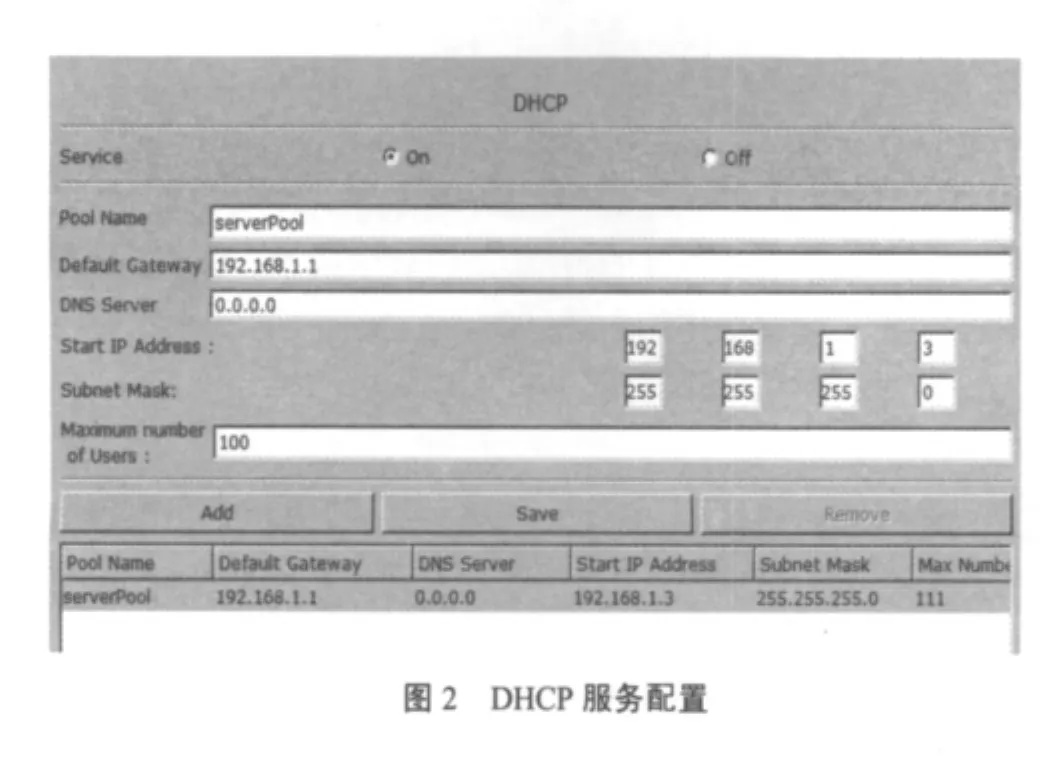
配置完成之后,单击“Save”(保存)按钮,使当前配置生效。
2.2 结合仿真模式进行讲解
配置好DHCP服务示例后,教学在讲解DHCP服务的工作原理时就可以结合Packet Tracer的仿真模式直观生动地逐步讲解,而不是枯燥地平铺直叙。这样一来,学生可以直观地了解客户机到底是如何一步步地获得IP地址的,从而深刻地理解DHCP服务的工作原理。
首先在界面右下角将工作模式从“Realtime”模式切换至“Simulation”模式,双击任何一台PC,此处以PC0为例,在弹出的对话框中选择“Desktop”选项卡,再选择“IP Configuration”方框,选择“DHCP”复选框,此时将会显示“Requesting IPAddress”如图3所示:

从对话框切换至程序的主界面,此时左侧的PC0上将会显示一个以黄色信封表示的PDU(协议数据单元),如下图4所示:
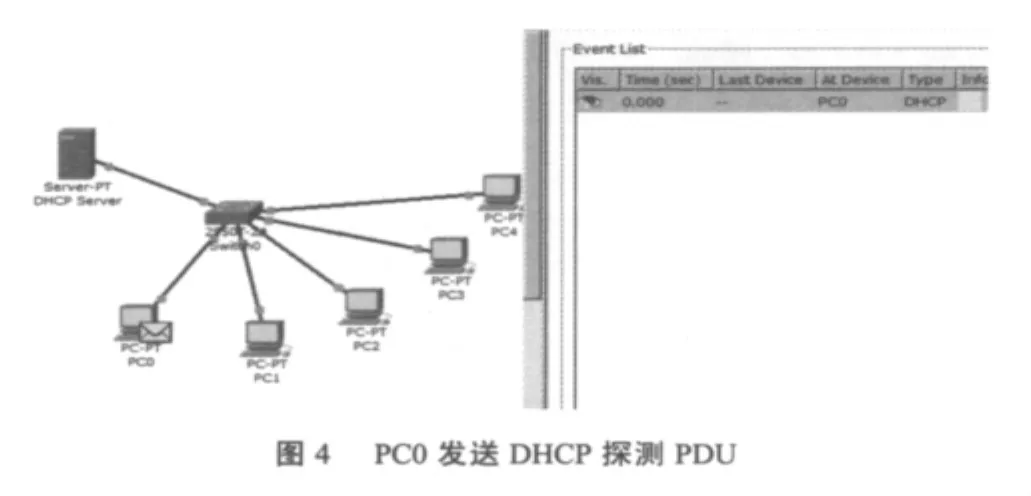
双击该PDU,弹出的对话框将会显示该PDU的OSI模型信息(“OSIModel”选项卡)和PDU详细内容(“Outbound PDU Details”选项卡)。结合这些信息来讲解客户机请求IP地址的第一个步骤,学生可以获得形象直观的认识。
第一个步骤讲解完毕后,可以单击屏幕右中“Play Controls”部分中的“Capture/Forward”按钮,即可进入下一个步骤。各个步骤完成后,PC0获得了由DHCP服务器分配的IP地址,此时切换至PC0对话框,可以看到“DHCP request successful”的提示以及不可编辑的IP地址、子网掩码、默认网关等。不可编辑意指PC0的这些配置信息是由DHCP服务器自动分配给PC0的。与之相对的,如果选择Static复选框,则这些文本框将会变为可编辑状态。

由上可见,客户机申请IP地址的过程本来是教材上罗列的枯燥、呆板的4个步骤,但是通过Packet Tracer的仿真模式,这一过程变成了一段形象生动、内容详实的动画,教师得以轻松而又直观地讲解课程,而学生也可以获得对DHCP服务的直观认识。
3.利用Packet Tracer进行实践教学
实践教学环节是计算机网络课程教学中十分重要的一个环节,因为只有学生能够动手实践,付诸实施,才算是真正掌握了课程内容。一般而言,学生人数众多、实验设备有限一直是困扰实践教学的一大难题。通过Packet Tracer进行实践教学,没有实体设备的种种限制,老师准备实验课时可以更加自由、轻松,学生也可以大胆地进行实践,提高动手能力。
3.1 实验演示
上实验课时,教师可以先在教师用机上通过投影仪向学生演示示例的操作步骤,边操作边讲解,突出重点、难点,并且可以将配置的示例以pkt文件的形式保存,供学生参考,然后布置相应的学生实践题目,要求学生动手完成。实验课时紧张时,教师可以事先配置好实验示例并要求学生进行课前预习。
3.2 学生实践
学生凭借理论课程中学习的知识、教师在实验课中的演示、教师提供的pkt文件和其它参考资料在Packet Tracer中完成教师规定的题目,完成后以pkt文件的形式提交自己的实验工作。这样一来,教师甚至可以在课后方便地进行评测,留给学生更多的实践时间。
4.引导学生利用Packet Tracer加强课余学习
一般而言,现在学生都有自己的计算机,或者至少是几名同学共用一台计算机。只需在计算机上安装Packet Tracer后,学生就可以方便地练习、实践其所学的计算机网络课程知识。对于学生而言,学习计算机网络不再是死记硬背书本上的枯燥知识,而是活学活用。另外,学生也可以连贯地进行学习,而不会因没有实体设备而耽误学习。凭借这一有利的实践环境,教师可以相应地对学生的课余学习进行引导,例如:对于学生感兴趣的学习内容,教师可以积极搜寻相关的资源(例如:思科网络学院出版的相关书籍和网上教程等),方便学生的学习;对于学生遇到的难题,尽早地加以指导,避免其产生畏难情绪等等。
5.结束语
计算机网络是一门日益重要的基础课程,也是一门强调实践的课程,涉及大量的通信设备。一直以来,实体设备的不足都是计算机网络教学中存在的最大难题。通过在计算机网络课程的理论教学、实践教学运用Packet Tracer模拟器以及引导学生在课外辅导中运用Packet Tracer模拟器,不仅可以解决硬件设备不足的困境、节约教学成本,还可以提高教学质量、激发学生的学习兴趣,加强学生的实践动手能力,为实现培养创新型人才打下坚实基础。
[1] 苏英如.局域网技术与组网工程[M].北京:中国水利水电出版社,2007.
[2] 王强,李战春,何才辉.探寻网络实验教学新思路[J].实验室研究与探索,2008,6(27):32-32.
[3] 林松.计算机网络课程的实验教学[J].软件导刊,2006,12(7):94-95.

